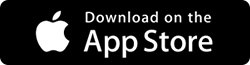Comment réinitialiser le Samsung Galaxy S9
Publié: 2019-07-05Si nous parlons des smartphones les plus puissants avec des fonctionnalités inégalées, alors le Samsung Galaxy S9 est sans aucun doute l'un d'entre eux. Mais cela ne signifie pas qu'il est exempt de pépins et de problèmes. Comme d'autres smartphones Android, les utilisateurs de Samsung Galaxy S9 doivent faire face à des problèmes tels que - écran gelé, plantage d'applications, écran tactile qui ne répond pas et bien d'autres. Lorsque ces problèmes commencent à se succéder rapidement, la toute première résolution qui nous vient à l'esprit est de réinitialiser l'appareil. Mais comment réinitialiser matériellement, réinitialiser en usine un appareil Samsung, c'est ce qui nous vient à l'esprit.
Dans cet article, nous discuterons non seulement de la façon de réinitialiser le Samsung Galaxy S9, mais nous vous aiderons également à connaître la bonne option de réinitialisation.
Avant cela, si vous souhaitez effectuer une sauvegarde de vos données complètes, vous pouvez essayer d'utiliser RightBackup : outil de sauvegarde dans le cloud . Cette application est compatible avec toutes les plateformes à savoir Android, iOS, Mac et Windows. Cela signifie que vous pouvez l'utiliser n'importe où et n'importe quand.
Si vous êtes intéressé, téléchargez RightBackup maintenant !
Maintenant, continuons
Réinitialisation logicielle de votre Samsung Galaxy S9 :
Vous pouvez utiliser cette option lorsque votre Galaxy S9 cesse de répondre en raison d'un dysfonctionnement d'une application défectueuse et que vous ne parvenez pas à redémarrer l'appareil Samsung. En d'autres termes, une réinitialisation logicielle est un moyen de redémarrer durement Samsung S9, lorsque vous ne parvenez pas à le redémarrer de manière conventionnelle.
Pour une réinitialisation logicielle, maintenez le Samsung Galaxy S9 enfoncé et appuyez sur le bouton de réduction du volume (situé en haut à gauche, au-dessus du bouton dédié Bixby (assistant vocal Samsung)) ainsi que sur le bouton d'alimentation pendant 10 secondes. Votre téléphone deviendra vierge et commencera à redémarrer. Relâchez maintenant le bouton et laissez-le redémarrer.
Une fois l'appareil redémarré, vérifiez si l'application qui causait des problèmes sur votre Samsung Galaxy S9 fonctionne normalement ou non. Si l'application plante à nouveau, désinstallez-la ou contactez le développeur de l'application pour résoudre le problème. Cependant, même après avoir fait tout cela, si votre Samsung S9 se fige toujours pendant l'appel, la messagerie, continuez à lire.
Dans un tel scénario, une question telle qu'il y aura-t-il une perte de données lors d'une réinitialisation logicielle du Galaxy S9?
La réponse est clairement non. Toutes vos données telles que les messages, les fichiers, les applications que vous avez installées, les images, les fichiers musicaux/vidéo, etc. restent intactes. Cependant, après avoir effectué une réinitialisation logicielle du téléphone Samsung, vous devrez peut-être redémarrer le jeu ou la conversation en cours.
Réinitialisation d'usine Samsung Galaxy S9 :
Lorsque la réinitialisation logicielle pour Samsung ne résout pas le problème, vous devrez effectuer une réinitialisation matérielle ou une réinitialisation d'usine du Samsung Galaxy S9.
Mais avant de réinitialiser en usine un appareil Samsung, vous devrez vous en occuper, c'est-à-dire la protection contre la réinitialisation d'usine.
Qu'est-ce que la protection contre les réinitialisations d'usine et comment la désactiver ?
La protection contre la réinitialisation d'usine est une fonction de sécurité supplémentaire qui empêche tout accès non autorisé à votre Galaxy S9 même après une réinitialisation d'usine. Si la protection contre la réinitialisation d'usine est activée sur votre S9, vous devrez saisir les détails du compte Google pour continuer à utiliser le téléphone après une réinitialisation d'usine. Par conséquent, il est conseillé de désactiver la protection contre la réinitialisation d'usine avant de poursuivre la réinitialisation d'usine sur le Samsung Galaxy S9.
Pour désactiver la protection contre les réinitialisations d'usine, supprimez votre compte Google qui lui est associé. Pour ce faire, ouvrez Paramètres, accédez à Cloud et comptes > Comptes > Google . Appuyez maintenant sur le bouton de menu et sélectionnez l'option Supprimer le compte pour supprimer le compte Google lié à l'appareil. Si vous avez plusieurs comptes liés, répétez le processus.

Une fois que vous avez désactivé avec succès la protection contre les réinitialisations d'usine, vous pouvez opter pour la réinitialisation d'usine du Galaxy S9 :
Conseil : si vous souhaitez vendre votre Samsung S9 ou le donner à votre famille et à vos amis, vous devrez le réinitialiser. Cela signifie que vous devrez supprimer toutes les données qui y sont stockées. Pour ce faire, suivez les étapes ci-dessous :
- Ouvrez Paramètres sur votre appareil Samsung S9 et faites défiler jusqu'à Gestion générale.
- Sélectionnez maintenant Sauvegarder et restaurer > Réinitialiser.
- Appuyez sur l'option de réinitialisation des données d'usine, faites défiler un peu et appuyez sur Réinitialiser> Supprimer tout.
- Cela réinitialisera votre appareil en ne laissant aucune trace de données dessus.
Il y avait donc les étapes pour réinitialiser le Samsung Galaxy s9 en usine.
Mais ces étapes ne fonctionneront que si vous avez un Samsung Galaxy S9 réactif.
Lisez ici : Samsung Galaxy Note 10 : tout ce que vous devez savoir
Étapes pour réinitialiser le téléphone Samsung en usine
Si votre Samsung Galaxy S9 ne répond absolument pas, essayez de suivre les étapes ci-dessous :
1. Appuyez et maintenez enfoncé le bouton d'augmentation du volume avec le bouton Bixby. Tout en appuyant sur ces deux boutons, maintenez enfoncé le bouton d'alimentation en même temps.
2. Maintenant, avec tous ces 3 boutons, c'est-à-dire le bouton d'augmentation du volume, le bouton Bixby et le bouton d'alimentation enfoncés en même temps, l'appareil vibrera et le logo Samsung Galaxy S9 apparaîtra. Vous pouvez maintenant relâcher les boutons.
3. Après 30 secondes, votre Galaxy S9 entrera dans la récupération du système Android.
4. Étant donné que l'écran tactile ne répond pas en mode de récupération du système Android, vous devez accéder au menu via le bouton de volume haut/bas (pour monter et descendre dans le menu) et le bouton d'alimentation (pour effectuer la sélection).
5. Dans le système Android, le menu de récupération passe à l'option Effacer les données/réinitialisation d'usine et appuyez sur le bouton d'alimentation pour effectuer la sélection.
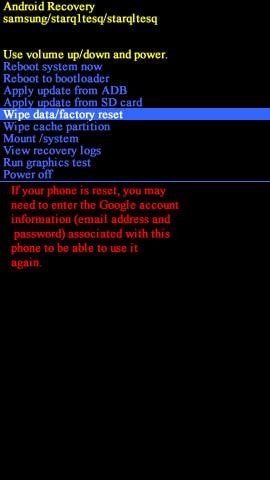
6. Un avertissement en texte rouge s'affichera indiquant que ce processus ne peut pas être annulé. Déplacez-vous sur Oui avec le bouton de réduction du volume et appuyez sur le bouton d'alimentation pour le sélectionner. Maintenant, attendez un peu que la réinitialisation d'usine se termine sur Samsung S9.
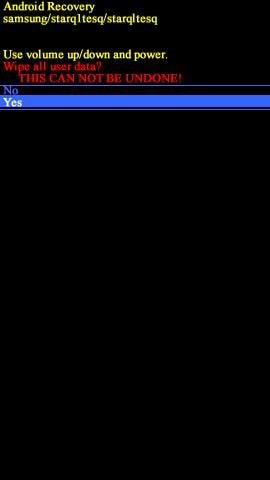
7. Une fois terminé, sélectionnez Redémarrer le système maintenant pour redémarrer votre Galaxy S9. Veuillez patienter pendant le processus de redémarrage, car cela peut prendre jusqu'à 8 à 10 minutes.
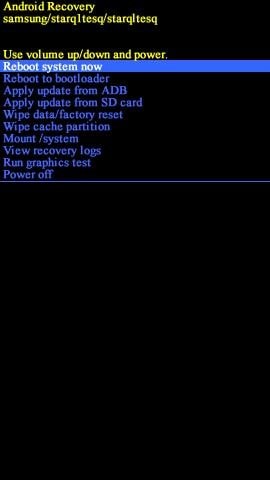
Une fois ce processus terminé, votre appareil reviendra au jour où vous l'avez acheté.
Lisez également: Comment réinitialiser le téléphone Pixel aux paramètres d'usine
Cela pourrait soulever une question dans votre tête Toutes mes données seront-elles perdues après avoir effectué une réinitialisation d'usine sur Galaxy S9 ?
Oui, tous vos fichiers, e-mails, contacts, images, musique, vidéos, messages, applications installées seront tous supprimés après une réinitialisation d'usine. Par conséquent, il est strictement recommandé d'effectuer une réinitialisation d'usine uniquement lorsque vous en êtes sûr. Pour résoudre les problèmes courants tels que le retard de votre Samsung S9 ou l'encombrement de l'espace sur le Samsung S9, nous vous recommandons de l'optimiser. Pour cela, vous pouvez essayer d'utiliser une application d'optimisation comme Smart Phone Cleaner . Cette application est gratuite et vous aidera à optimiser votre appareil Samsung Galaxy S9 en un rien de temps.
Alors, les gars, c'est tout de notre côté. J'espère que vous avez maintenant une idée claire de la réinitialisation d'usine du Samsung Galaxy S9. Si vous avez d'autres questions, n'hésitez pas à déposer votre requête dans la zone de commentaire ci-dessous. Visitez également notre chaîne YouTube pour regarder des vidéos sur les derniers sujets tendance et le dépannage.